Ako šifrovať disk Flash pomocou TrueCrypt

TrueCrypt je freeware open source aplikáciamá veľkosť takmer 3 MB a je kompatibilný so systémami Windows 7 / Vista / XP, Mac OS X a Linux. Táto aplikácia vám pomôže vytvoriť šifrované virtuálne jednotky, do ktorých môžete ukladať citlivé súbory. Aplikácia v podstate vytvára dátové súbory vo vašom počítači, ktoré je možné pripojiť pomocou aplikácie na vygenerovanie virtuálnej jednotky; údaje môžete uložiť na virtuálny disk, ktorý sa potom uloží do pôvodne vytvoreného súboru.
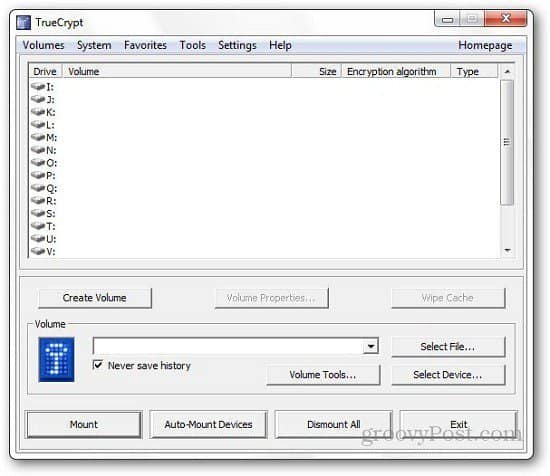
Okrem toho, že vám umožňuje vytvárať šifrovanévirtuálne jednotky, aplikácia tiež umožňuje šifrovať systémovú jednotku alebo inú jednotku, ktorú máte v počítači. To sa dá použiť nielen na šifrovanie oblastí pevného disku, ale aj diskov flash.
Ako šifrovať disk Flash
Najskôr si stiahnite a nainštalujte Truecrypt natvoj počitač. Ak chcete šifrovať jednotku Flash, mali by ste ju pripojiť k počítaču a potom v aplikácii kliknúť na tlačidlo Vytvoriť zväzok. Vyberte druhú možnosť šifrovania, ktorá zodpovedá šifrovaniu nesystémového oddielu. Radšej šifrujem celú jednotku, než vytvorím šifrovaný zväzok, ale výber je na vás. Tu vám ukážem, ako šifrovať celú jednotku Flash pomocou Truecrypt.
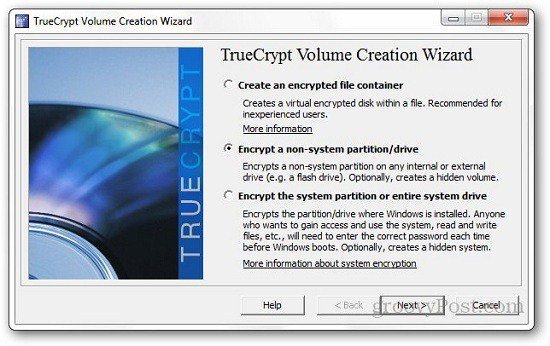
Teraz vás požiada, aby ste vybrali typ zväzku, jednoducho ho udržiavajte jednoduchý a vyberte štandardný zväzok Truecrypt.
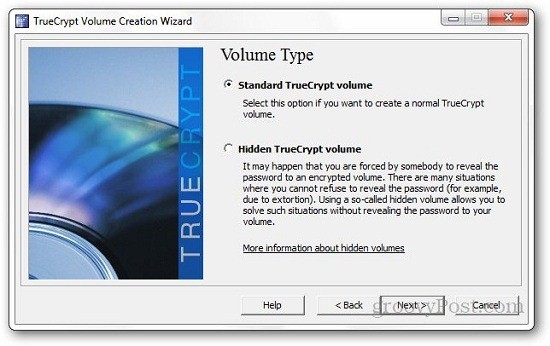
Teraz vás požiada o nájdenie jednotky, ktorú chcete šifrovať, takže kliknite na tlačidlo Vybrať zariadenie a vyhľadajte jednotku, ktorú chcete chrániť (jednotka flash).
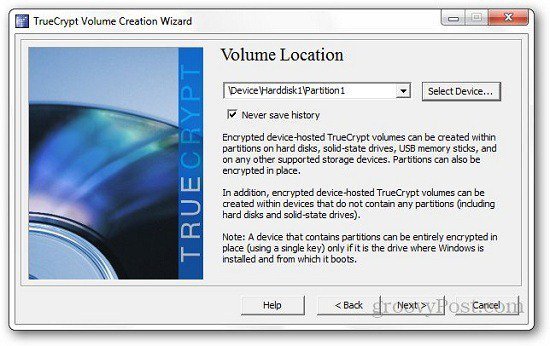
Výber typu šifrovania je len na vás; Predvolená možnosť je AES, ktorú môžete zmeniť.
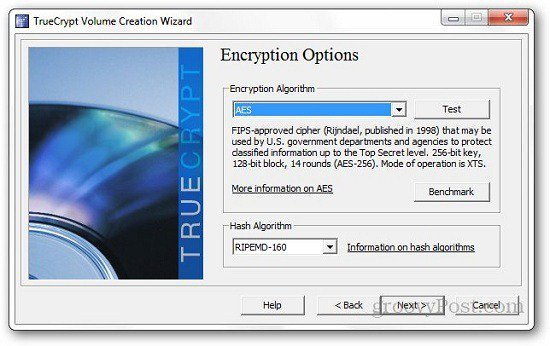
V ďalšom kroku sa zobrazí výzva na zadanieheslo, ktoré chcete nastaviť. Zadajte heslo a kliknite na Ďalej. Toto je najdôležitejší krok, pretože toto je vec, ktorú potrebujete na prístup k svojim súborom. Takže, ak stratíte heslo, stratíte aj všetky svoje súbory, takže použite heslo, ktoré je jedinečné a ľahko zapamätateľné. Používatelia môžu tiež vytvárať šifrovacie súbory počas procesu šifrovania. Ak máte heslo a súbory kľúčov, budete mať prístup k svojej jednotke Flash.
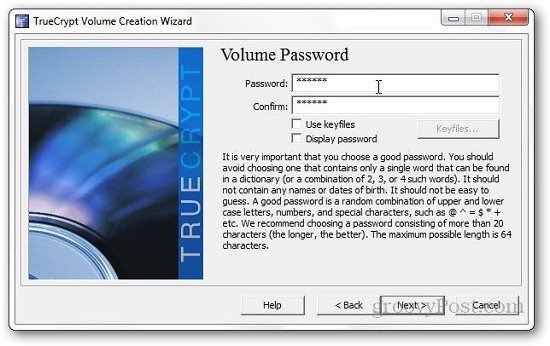
Ďalším krokom bude formátovanie vášho bleskuriadiť. V mojom prípade som zvolil rýchly formát, keď sa snažím šifrovať USB, ktoré neobsahuje žiadne údaje. Ak však vyberiete možnosť bežného formátu, dokončenie môže trvať niekoľko minút. Uistite sa, že na tejto obrazovke pohnete myšou, aby ste vygenerovali vysoko kvalitné šifrovacie kľúče, ktoré môžete vidieť na obrazovke formátu. Teraz je proces takmer dokončený, stačí pripojiť disk USB, aby ste k nemu mali jednoduchý prístup.
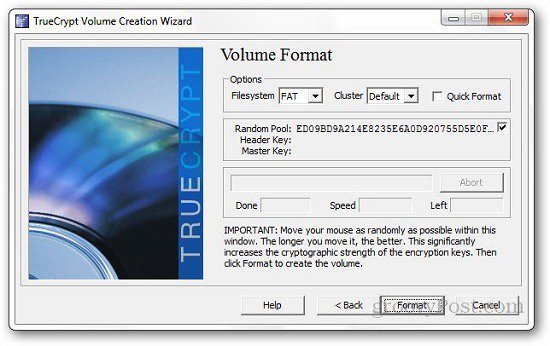
Otvorte Truecrypt, vyberte písmeno jednotky, ktoré nie je priradené žiadnej jednotke v počítači, kliknite na Select Device a vyberte svoju flash jednotku. Teraz kliknite na tlačidlo Mount.
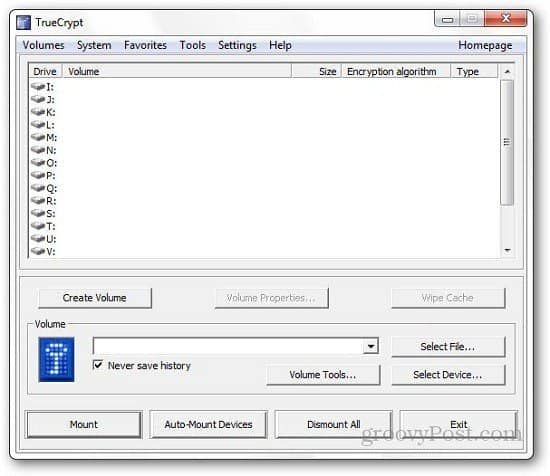
Požiada vás o heslo, ktoré ste predtým priradili, a kliknite na tlačidlo OK. Po dokončení budete môcť jednotku normálne používať v počítači.
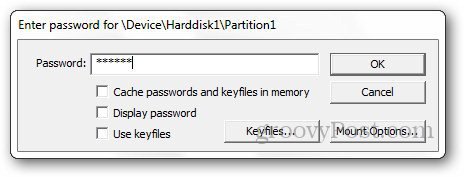
Po vytvorení zväzku sa zobrazí potvrdzovacia správa.
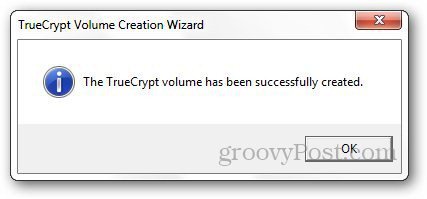
Môžete ho odpojiť po uložení požadovaných súborov na svoju jednotku Flash.
Týmto jednoduchým spôsobom môžete zabezpečiť, aby vašejednotky sú šifrované. Ak hľadáte spôsob, ako bezpečne zabezpečiť svoje súbory, a to buď s jednotkou Flash alebo ľubovoľnou jednotkou v počítači, je TrueCrypt to pravé, čo potrebujete.
Svoj účet Dropbox môžete dokonca šifrovať aj pomocou Truecrypt. Pridá ďalšiu vrstvu ochrany k vášmu účtu Dropbox a chráni ju pred neoprávneným použitím.










Zanechať komentár